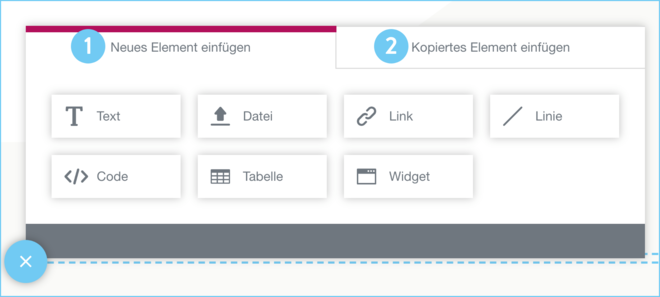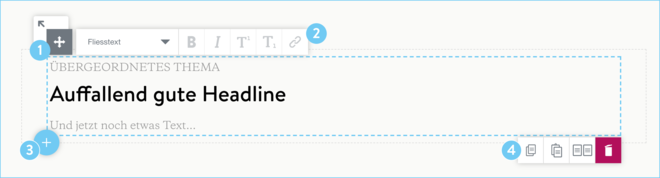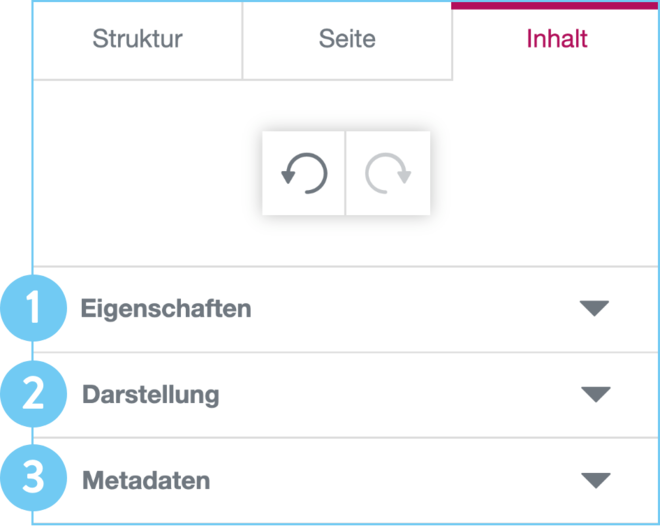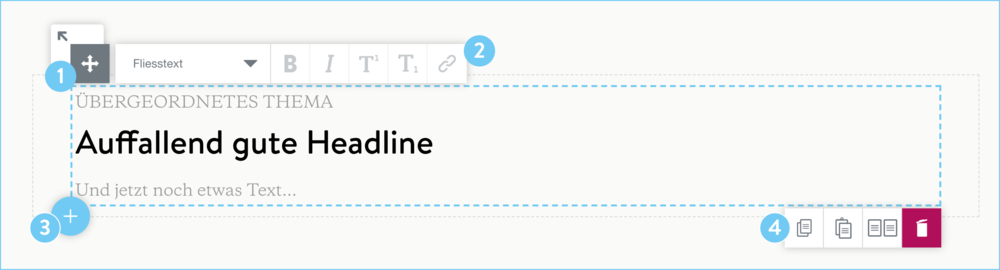Erstellen
In einen Artikel können verschiedene Inhaltselemente eingefügt werden. Um Inhaltselemente einzufügen, muss immer zuerst ein Artikel hinzugefügt werden (vgl. «Der Artikel»). Nun kann ein neues Inhaltselement 1 hinzugefügt oder ein vorher kopiertes Element 2 aus der Zwischenablage wieder eingefügt werden.
Funktionen
Die Funktionen sind bei allen Inhaltselementen gleich. Wähle das gewünschte Inhaltselement durch Anklicken aus. Das markierte Inhaltselement umgibt jetzt eine blau gestrichelte Linie und es stehen folgende Funktionen zur Verfügung:
Verschieben des Inhaltselementes via Drag&Drop 1 an die gewünschte Position innerhalb des Artikels oder in einen anderen Artikel der aktuellen Seite.
Je nach Element stehen im Kontextmenü 2 unterschiedliche Möglichkeiten zur Verfügung.
Mit dem Hinzufügen-Icon 3 fügst du zusätzliche Elemente oder einen weiteren Artikel ein.
Bei jedem Element findest du unten rechts die Aktionsbuttons 4: «Kopieren» / «Einfügen» / «Duplizieren» / «Löschen».
Hinweis: «Automatisches Speichern»
Klicke nach der Eingabe von Texten, Überschriften, Links, Dateien, usw. mit der Maus neben das soeben bearbeitete Element. Deine Eingabe wird automatisch gespeichert.
Tipp: «Artikel auswählen»
Den ganzen Artikel markierst du, indem du beim aktuell ausgewählten Inhaltselement den Pfeil gegen oben links klickst.
Einstellungen
Für jedes Element kannst du in der Sidebar Einstellungen vornehmen. Sie funktionieren bei allen Elementen ähnlich: Markiere das gewünschte Element durch Anklicken. Je nach Element können nun die «Eigenschaften» 1 (Link-Eingabe, Upload, usw.), die «Darstellung» 2 (breit/schmal, usw.) und die Metadaten 3 bearbeitet werden.